Khi máy tính của bạn gặp phải sự cố nghiêm trọng khiến nó không thể khởi động, chẳng hạn như lỗi Màn hình Xanh Chết Chóc (Blue Screen of Death – BSoD) lặp đi lặp lại, đừng vội nản lòng. Với một chiếc USB cứu hộ được chuẩn bị đúng cách, bạn hoàn toàn có thể tự mình khắc phục tình trạng này và đưa hệ thống Windows trở lại hoạt động bình thường. Bài viết này từ Thuthuatmoi.net sẽ hướng dẫn bạn từng bước chi tiết để tạo một USB cài đặt Windows có khả năng boot và sử dụng các công cụ sửa chữa tích hợp của Windows để giải quyết các vấn đề khởi động phổ biến nhất.
Chuẩn Bị Cần Thiết Trước Khi Sửa Windows
Để tạo USB cứu hộ và tiến hành sửa chữa, bạn sẽ cần một số công cụ và điều kiện cơ bản. Đầu tiên, hãy chuẩn bị một máy tính Windows khác đang hoạt động bình thường và một kết nối internet ổn định. Thứ hai, bạn cần một chiếc USB flash drive có dung lượng tối thiểu 8GB. Lưu ý rằng quá trình này sẽ xóa tất cả dữ liệu hiện có trên USB, vì vậy hãy đảm bảo bạn đã sao lưu mọi tệp quan trọng trước khi bắt đầu. Kết nối mạng là cần thiết để tải về công cụ tạo media cài đặt (Media Creation Tool) và tệp hình ảnh hệ điều hành (OS image), vốn là hai thành phần chính giúp bạn tạo ra chiếc USB bootable.
Hướng Dẫn Tạo USB Cài Đặt Windows Có Khả Năng Boot
Công cụ Media Creation Tool của Microsoft là một trình hướng dẫn tiện lợi, giúp bạn tạo USB cài đặt Windows một cách dễ dàng. Bạn có thể tải nó từ trang tải xuống Windows 11 trên máy tính đang hoạt động. Tại phần Create Windows 11 Installation Media (Tạo phương tiện cài đặt Windows 11), hãy nhấp vào Download Now (Tải xuống ngay).
Sau khi tải về, hãy cắm USB flash drive vào máy tính đang hoạt động. Chạy công cụ Media Creation Tool vừa tải xuống và chấp nhận các điều khoản sử dụng. Trên màn hình Select language and edition (Chọn ngôn ngữ và phiên bản), hãy đảm bảo các lựa chọn đã chính xác (ví dụ: English và Windows 11) rồi nhấp vào Next.
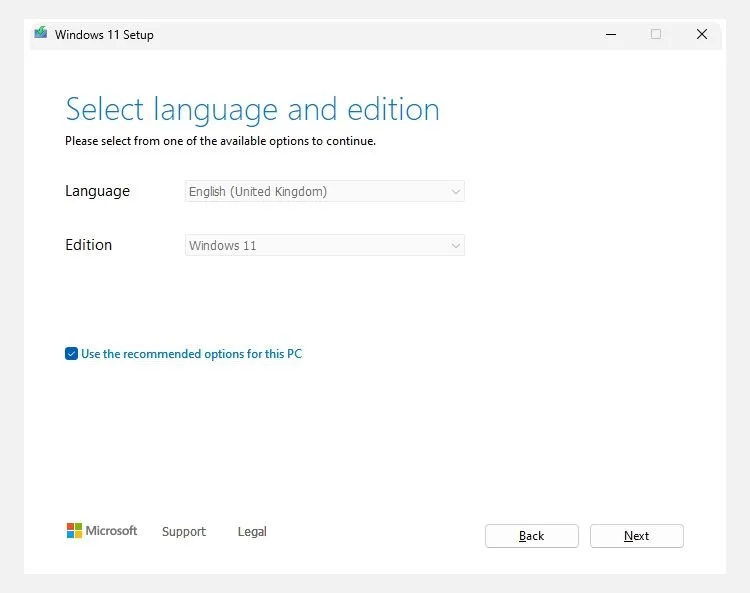 Giao diện công cụ tạo cài đặt Windows 11 Media Creation Tool hiển thị tùy chọn ngôn ngữ và phiên bản hệ điều hành.
Giao diện công cụ tạo cài đặt Windows 11 Media Creation Tool hiển thị tùy chọn ngôn ngữ và phiên bản hệ điều hành.
Tiếp theo, chọn tùy chọn USB flash drive và nhấp vào Next.
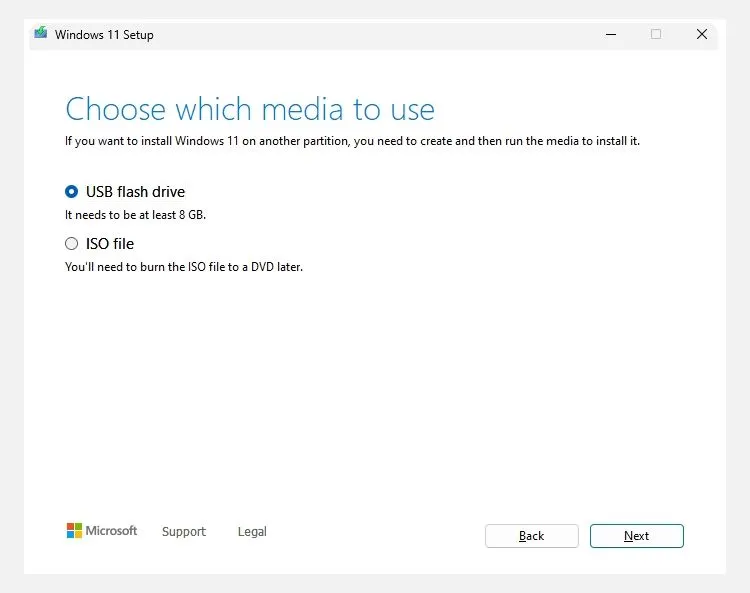 Lựa chọn phương tiện tạo USB flash drive trong công cụ Media Creation Tool để cài đặt hoặc sửa chữa Windows.
Lựa chọn phương tiện tạo USB flash drive trong công cụ Media Creation Tool để cài đặt hoặc sửa chữa Windows.
Cuối cùng, chọn đúng tên USB drive bạn muốn sử dụng (hãy nhớ rằng tất cả dữ liệu trên USB sẽ bị xóa) và nhấp Next một lần nữa. Đợi công cụ Media Creation Tool hoàn tất việc thiết lập USB. Quá trình này có thể mất một chút thời gian tùy thuộc vào tốc độ mạng và USB của bạn.
Khởi Động Máy Tính Từ USB Cài Đặt Windows
Khi USB đã sẵn sàng, hãy cắm nó vào chiếc máy tính đang gặp vấn đề. Khởi động máy tính và nhanh chóng nhấn phím tắt để truy cập cài đặt BIOS/UEFI. Đối với nhiều máy tính, phím này là F10, nhưng có thể là Esc, Del, F1 hoặc F2 tùy thuộc vào nhà sản xuất (ví dụ: HP thường là Esc, Dell/Lenovo có thể là F2/F1, Asus là Del).
Từ giao diện BIOS/UEFI, bạn cần chọn USB làm thiết bị khởi động tạm thời. Ví dụ, trên một số máy HP, bạn có thể nhấn phím ESC khi logo HP xuất hiện để vào Startup Settings, sau đó nhấn F9 để mở Boot Menu và chọn USB drive từ danh sách các tùy chọn khởi động.
Sau khi khởi động từ USB thành công, bạn sẽ thấy các màn hình đầu tiên yêu cầu chọn ngôn ngữ, định dạng thời gian và bàn phím. Hãy nhấp Next cho đến khi bạn đến màn hình Select setup option (Chọn tùy chọn thiết lập). Tại đây, chọn Repair my PC (Sửa chữa máy tính của tôi) rồi nhấp Next. Sau đó, nhấp vào Troubleshoot (Khắc phục sự cố) và Advanced options (Tùy chọn nâng cao) để truy cập màn hình Tùy chọn Khởi động Nâng cao.
Sử Dụng Các Công Cụ Sửa Chữa Windows Tích Hợp
Tại màn hình Tùy chọn Khởi động Nâng cao, bạn sẽ thấy một loạt các công cụ hữu ích để khắc phục sự cố. Các công cụ quan trọng nhất để sửa chữa máy tính của bạn khi không thể boot là Startup Repair, System Restore, Command Prompt và Uninstall Updates. Đừng lo lắng, chúng khá dễ sử dụng.
Startup Repair (Sửa Chữa Khởi Động)
Startup Repair là tùy chọn có khả năng cao nhất để khắc phục các vấn đề liên quan đến khởi động hệ thống. Công cụ này sẽ quét hệ thống của bạn để tìm kiếm các vấn đề ngăn không cho máy tính khởi động đúng cách. Sau đó, nó sẽ cố gắng sửa chữa các tệp hệ thống bị hỏng, các bản ghi khởi động và các thành phần quan trọng khác để máy tính của bạn có thể chạy lại.
Để sử dụng, bạn chỉ cần nhấp vào Startup Repair và chọn hệ điều hành bạn muốn sửa chữa (nếu bạn có thiết lập đa hệ điều hành). Công cụ sẽ bắt đầu chẩn đoán PC của bạn. Nếu tìm thấy bất kỳ sự cố nào, bạn sẽ thấy một màn hình thông báo rằng nó đã khắc phục được điều gì đó. Tất cả những gì bạn cần làm là khởi động lại máy tính để xem vấn đề đã được giải quyết chưa. Nếu Startup Repair không thành công, bạn có thể thử các tùy chọn khác.
System Restore (Khôi Phục Hệ Thống)
System Restore cho phép bạn sử dụng các điểm khôi phục hệ thống, vốn là những “ảnh chụp nhanh” trạng thái của máy tính Windows tại một thời điểm nhất định. Các điểm này giúp bạn quay ngược máy tính về một trạng thái khi nó đang hoạt động bình thường. Windows tự động tạo các điểm khôi phục trước những thay đổi lớn của hệ thống, chẳng hạn như khi cài đặt Windows Update hoặc các phần mềm/driver nhất định. Bạn cũng có thể tạo điểm khôi phục hệ thống thủ công.
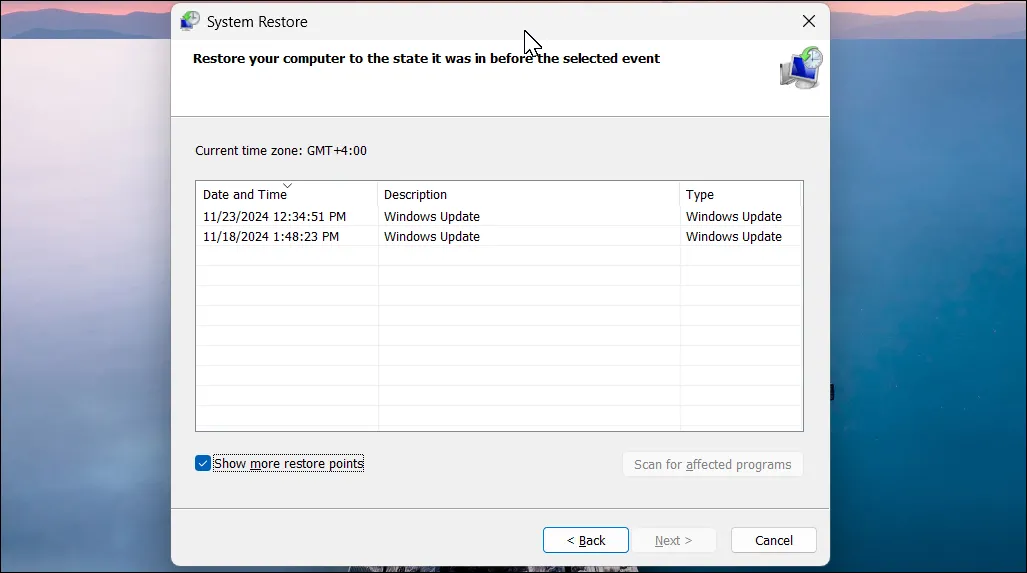 Hộp thoại Khôi phục Hệ thống trên Windows 11 hiển thị các điểm khôi phục khả dụng để quay lại trạng thái trước đó.
Hộp thoại Khôi phục Hệ thống trên Windows 11 hiển thị các điểm khôi phục khả dụng để quay lại trạng thái trước đó.
Để sử dụng một điểm khôi phục, nhấp vào System Restore và làm theo các bước hướng dẫn để tìm và áp dụng một điểm. Hy vọng rằng điều này sẽ giúp máy tính của bạn hoạt động trở lại, đặc biệt nếu sự cố xảy ra gần đây sau một thay đổi cụ thể.
Command Prompt (Dòng Lệnh)
Tùy chọn Command Prompt (Dòng lệnh), đúng như tên gọi, sẽ mở giao diện dòng lệnh tích hợp của Windows. Khi PC của bạn không thể khởi động, các hành động hữu ích nhất ở đây là chạy các lệnh SFC và DISM. Lệnh SFC (System File Checker) sẽ quét các tệp hệ thống bị hỏng và thay thế bất kỳ tệp nào nó tìm thấy, trong khi lệnh DISM (Deployment Image Servicing and Management) sửa chữa hình ảnh hệ thống của Windows. Đây là các công cụ mạnh mẽ dành cho việc khắc phục các lỗi liên quan đến tính toàn vẹn của hệ điều hành.
Uninstall Updates (Gỡ Cài Đặt Cập Nhật)
Nếu các vấn đề của bạn bắt đầu xảy ra sau khi bạn cài đặt một bản cập nhật Windows, hãy nhấp vào Uninstall Update (Gỡ cài đặt Cập nhật). Bạn có thể chọn Uninstall latest quality update (Gỡ cài đặt bản cập nhật chất lượng mới nhất) hoặc Uninstall latest feature update (Gỡ cài đặt bản cập nhật tính năng mới nhất). Bản cập nhật chất lượng thường nhỏ hơn, thường xuyên hơn và tập trung vào các vấn đề bảo mật và sửa lỗi, trong khi bản cập nhật tính năng là các bản phát hành lớn (hiện nay đối với Windows 11 thường là một lần mỗi năm) giới thiệu các tính năng và thay đổi mới.
Tiếp theo, nhấp Uninstall để Windows loại bỏ bản cập nhật. Sau đó, khởi động lại máy tính của bạn và kiểm tra xem sự cố đã được giải quyết chưa.
Kết Luận
Việc máy tính không khởi động được là một trải nghiệm đáng lo ngại, nhưng như bạn đã thấy, có nhiều phương pháp để sửa lỗi Windows không khởi động bằng USB cứu hộ. Từ việc tạo USB cài đặt bootable đến sử dụng các công cụ sửa chữa tích hợp như Startup Repair, System Restore, Command Prompt hay Uninstall Updates, mỗi bước đều mang lại một cơ hội để khắc phục vấn đề.
Nếu bạn đã thử tất cả các tùy chọn sửa chữa trên mà sự cố vẫn tiếp diễn, bạn có thể cần xem xét các giải pháp triệt để hơn. Bạn có thể thử đặt lại Windows mà không làm mất dữ liệu của mình. Tuy nhiên, nếu ngay cả cách đó cũng không hiệu quả, lựa chọn cuối cùng có thể là thực hiện cài đặt Windows sạch, điều này sẽ xóa tất cả dữ liệu và ứng dụng của bạn. Bắt đầu lại với một bản cài đặt Windows mới thường sẽ khắc phục được mọi vấn đề, nhưng bạn sẽ cần một bản sao lưu các tệp của mình để khôi phục sau này.
Hãy chia sẻ kinh nghiệm của bạn về việc khắc phục lỗi khởi động Windows trong phần bình luận bên dưới, hoặc tìm hiểu thêm các bài viết hướng dẫn công nghệ khác của Thủ Thuật Mới để nâng cao kiến thức và kỹ năng sử dụng máy tính của bạn!


